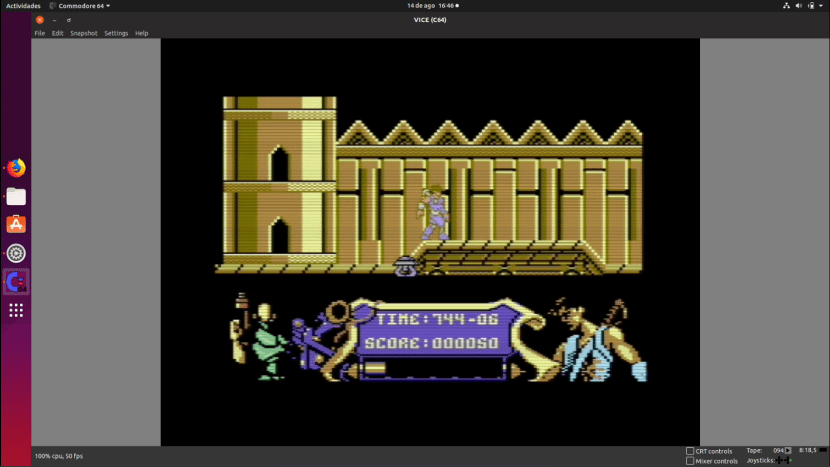
Я не відкриваю жодних секретів, коли кажу, що обчислення не завжди були такими, як ми їх знаємо. Коли у мене був перший комп’ютер, ми вже працювали під Windows XP, я не користувався Linux, бо навіть не знав, що він існує, але будучи меншим, я використовував (з моїм братом завжди спостерігав, оскільки він був його) Commodore 64 Це був просто інший світ, гірший, звичайно, але зі своїм чаром. Якщо ви, як і я, зустрічали цей "чудовий" комп'ютер, ви повинні знати, що зможете насолоджуватися ним знову ВІЦЕ, емулятор, доступний для Linux.
VICE - це емулятор 2-в-1. Після встановлення у меню програм з’являться дві піктограми: одна для Commodore 64 а інший за 128 тис. Робота емулятора / с подібна до роботи з іншими більш популярними емуляторами: після запуску ми ввійдемо в користувальницький інтерфейс і зможемо почати використовувати систему. Очевидно, ви повинні знати, як працювали ці комп'ютери, і я збираюся показати вам те, що мало, що я пам'ятаю, запускав програми та ігри на VICE.
Як грати в ігри Commodore на VICE
Перше, що нам доведеться зробити, це встановити оснастка від VICE. Щоб уникнути плутанини, я збираюся докладно описати кроки:
- Встановлюємо емулятор наступною командою:
sudo snap install vice-jz
- Відкриваємо емулятор. У цьому прикладі я збираюся використати той із Commodore 64.
- Потрапивши в емулятор, наступним кроком є його використання. Якщо ви пам’ятаєте будь-яку команду, ви можете спробувати її. Я пам’ятаю досить мало. На третьому кроці ми маємо шукати ПЗУ, хоча в цьому випадку вони ще називаються "стрічка". Через проблему авторських прав ми не можемо додавати посилання.
- Після завантаження ПЗУ або «Стрічки» ми повинні вставити їх. Ми, напевно, завантажили файл .zip і нас цікавить, що знаходиться всередині. У цьому прикладі я збираюся запустити гру під назвою "Strider", точніше "Strider (Europe) .tap". Покласти "стрічку". ми клацаємо там, де написано "Стрічка", і вибираємо "Прикріпити зображення стрічки ...".
- Вибираємо файл «Strider (Europe) .tap.
- Уже з "стрічкою" всередині ми збираємося її завантажити: пишемо "завантажити" без лапок і натискаємо клавішу enter (було викликано "Повернення").
- Ми побачимо текст "НАТИСНІТЬ ІГРУ НА СТРІНЦІ", і це те, що нам потрібно зробити. Повертаємося до меню "Стрічка" і натискаємо на "Пуск" (було б простіше, якби опція поставила "Відтворити", але ...).
- Тут можуть статися дві речі:
- Якщо це спрацює, ми чекаємо і, завантажившись, ми можемо грати.
- Якщо з’явиться повідомлення про те, що ви щось знайшли, нам, мабуть, доведеться помістити навантажити »стридер» так само, як я це написав.
- Ми чекаємо.
- Якщо ви попросите нас скинути обліковий запис стрічки, ми це робимо. Нам доведеться натиснути «Вогонь», який колись був кнопкою пожежі на джойстику.
- Чекаємо, поки він завантажиться і відтворимо.
Торкнувшись опцій, ми можемо налаштувати елементи керування та інші параметри емулятора. Що ви думаєте про цю подорож у минуле?
Ви маєте цю та іншу інформацію тут.

Яким гарним був Коммодор. Дякую, що повернули її назад. ;)